Aplicațiile de transfer de date au făcut procesul de trecere la un nou sistem de operare cu atât mai ușor. Deoarece citiți acest lucru și doriți să știți cum să transferați date de pe Android pe iPhone, consider că ați decis deja să vă schimbați sistemul de operare. Bravo ție!
În funcție de utilizarea dvs., trecerea de la Android la iPhone poate fi o alegere excelentă. Apple are totul, de la o interfață elegantă la un procesor rapid și o politică de confidențialitate de top. Cu toate acestea, schimbarea sistemelor de operare vine și cu durerea de cap de a transfera toate datele.
În timp ce iOS are o funcție inteligentă care transferă rapid toate datele de la un iPhone vechi la unul nou în timpul configurării, transferul de date de la un Android la un iPhone este o provocare cu totul diferită. Dar Apple este înaintea tuturor provocărilor posibile cu care s-ar putea confrunta utilizatorii.
Ei și-au introdus propria lor aplicație oficială, „Mutați la iOS”🥳, care face ca transferul de date între Android și iPhone să fie simplu🍰. În această postare, trec în revistă această aplicație în timp ce dezvălui aplicații suplimentare de la terți care vă permit să transferați date de pe Android pe iPhone. Iată o scurtă privire asupra acelor aplicații suplimentare din tabelul de mai jos:
Titlu
Descriere
Explora
Tenorshare iCareFone iTransGo
Transfer ușor de date între iPhone și Android.
MobileTrans
Transfer de date fără resetare din fabrică sau internet.
iMobie AnyTrans
Transfer rapid, inclusiv jurnalele de apeluri și fișierele.
Cuprins
De ce să treci de la Android la iOS
Apple este cunoscut pentru produsele sale de lux, un semn al bogăției. Dar există un motiv pentru care iPhone-urile au etichete de preț atât de mari și de ce suntem încă dispuși să încasam 1.000 de lei la fiecare lansare.

Sunt destul de avansate din punct de vedere tehnologic, cu interfețe uimitoare, abilități puternice de integrare și funcții inovatoare. Dacă nu vă interesează personalizarea dispozitivului la bază și treceți la un iPhone, veți ști cât de uimitor este. Aceasta vine de la un fost susținător al telefoanelor Android, dar acum un utilizator convins al iOS.
Mulți utilizatori de Android trec la iPhone-uri într-un ritm alarmant și din toate motivele corecte. Iată câteva motive pentru care oamenii preferă iPhone-urile oricărui alt dispozitiv de pe piață.
#1. Interfață ușor de utilizat ☝🏻
Nu există nicio îndoială că Android are unele capabilități puternice de personalizare. Datorită catalogului masiv de aplicații de pe Play Store, îți poți personaliza telefonul în multe feluri. Cu toate acestea, personalizarea telefonului Android necesită un anumit grad de cunoștințe și abilități.
Dacă nu sunteți bine versat în aspectele tehnice ale telefonului, nu veți putea profita de tot potențialul său. Pe de altă parte, iPhone-ul are o interfață simplă și ușor de utilizat.
Cele mai multe dintre funcțiile esențiale de pe iPhone-uri sunt preinstalate pe telefon, așa că nu trebuie să petreceți ore întregi învățând interfața iOS. Oamenii cu mai puțin de o fracțiune de cunoștințe tehnologice pot folosi și un iPhone ca un profesionist.
#2. Ecosistem Apple integrat 📱
Google a făcut tot posibilul să creeze un ecosistem interconectat pe telefoanele Android, dar trebuie să instalați toate aplicațiile terță parte ale Google pentru a profita la maximum de integrare.
În iPhone, însă, integrarea nativă creează un ecosistem puternic în care totul este conectat și interconectat. De la iMessage la Photos și Apple Pay la iCloud, integrarea perfectă a tuturor aplicațiilor native de pe iOS îl face un dispozitiv puternic.
În plus, dacă aveți alte dispozitive Apple, cum ar fi MacBook, iMac sau iPad, vă puteți bucura de integrarea între dispozitive, cum ar fi transferul de fotografii prin AirDrop, cu un singur clic. Așa este fără sudură.
Citește și: Cum să intri în ecosistemul Apple la ieftin
#3. Confidențialitate 🔒
Singurul lucru pentru care produsele Apple sunt renumite și se vând rapid este politica lor de confidențialitate. Multe companii de securitate a informațiilor au convenit în unanimitate că iPhone-urile sunt mult mai sigure și mai sigure decât telefoanele Android.
Nu-i de mirare 97% dintre atacurile malware pentru smartphone-uri sunt efectuate pe telefoanele Android, conform unui raport al Forbes. Mai mult, aplicațiile terțe trebuie să solicite utilizatorilor permisiunea explicită înainte de a-și folosi datele. Acest lucru pune iOS în vârful jocului în ceea ce privește confidențialitatea și securitatea. Din aceste două motive, Apple este un câștigător clar.
Dacă te-ai hotărât să treci la iPhone de pe Android, bine ai venit în clubul oamenilor tari. Dar înainte de a vă pune iPhone-ul în funcțiune, trebuie să transferați toate datele de pe vechiul dispozitiv. Aici lucrurile devin deranjante. Nu există nicio funcție nativă în niciunul dintre dispozitive care să permită transferul de date fără întreruperi.
Cu toate acestea, Apple a introdus aplicația sa oficială pentru a face transferul ușor, „Mutați la iOS”. Chiar și Apple știe câți utilizatori Android fac tranziția, așa că sunt înaintea curbei.
„Apropiați-vă mai mult decât oricând de clientul dvs. Atât de aproape, de fapt, încât le spui de ce au nevoie cu mult înainte ca ei înșiși să-și dea seama”.
– Steve Jobs
Transferați date cu „Mutați pe iOS”
Apple știe, la un moment dat, majoritatea utilizatorilor de Android vor lua în considerare schimbarea. Am fost acolo, am făcut asta. Singura provocare cu care vă confruntați în timp ce faceți schimbarea este transferul datelor.
Ați dori să transferați toate datele de pe Android pe iPhone, inclusiv contactele, fișierele, fotografiile, videoclipurile, notele, calendarele, istoricul mesajelor, marcajele web și multe altele.
Iată cum puteți transfera datele de pe vechiul dispozitiv Android pe noul și strălucitor iPhone folosind aplicația „Mutare în iOS”. Înainte de a începe, mai jos sunt câteva lucruri pe care ar trebui să le faceți:
- Asigurați-vă că ambele dispozitive sunt conectate la sursele lor de alimentare și au WiFi activat, de preferință în aceeași rețea. Acest lucru va împiedica durata scăzută a bateriei sau lipsa conexiunii la internet să întrerupă transferul.
- Asigurați-vă că noul dispozitiv iOS are spațiu de stocare pentru a găzdui datele transferate pe acesta, inclusiv datele de pe cardul Micro SD.
- Pentru a transfera marcajele Chrome, trebuie să aveți cea mai recentă actualizare Chrome pe telefonul Android.
Tot gata? Iată cum să transferați datele acum.
Pasul 1: Instalați Treceți la iOS aplicația pe telefonul dvs. Android.
Pasul 2: Deschideți aplicația pe dispozitivul Android și atingeți Continuați pentru a accepta T&C. În ecranul următor, puteți alege să acceptați sau să refuzați permisiunea pentru colectarea datelor de utilizare.
Pasul 3: Activați datele despre locație în aplicație când vi se solicită. Apoi, navigați la Găsiți codul pe următorul ecran.
Pasul 4: Asigurați-vă că noul iPhone este în stare de resetare. După ce îl porniți, completați instrucțiunile de pe ecran selectând preferințele dvs., cum ar fi limba, țara etc. Când ajungeți la Ecranul Aplicații și date, atingeți Mutare date de pe Android din opțiunile date.

Pasul 5: Atingeți Continuare. Acest lucru va solicita iPhone-ului să creeze un cod de 6 sau 10 cifre, împreună cu o rețea temporară.
Pasul 6: Introduceți codul pe care îl vedeți pe iPhone în telefonul Android în aplicația Mutare în iOS.
Pasul 7: Conectați telefonul Android la rețeaua WiFi temporară creată de iPhone-ul dvs. atingând Conectare.
Pasul 8: Selectați conținutul pe care doriți să îl transferați.
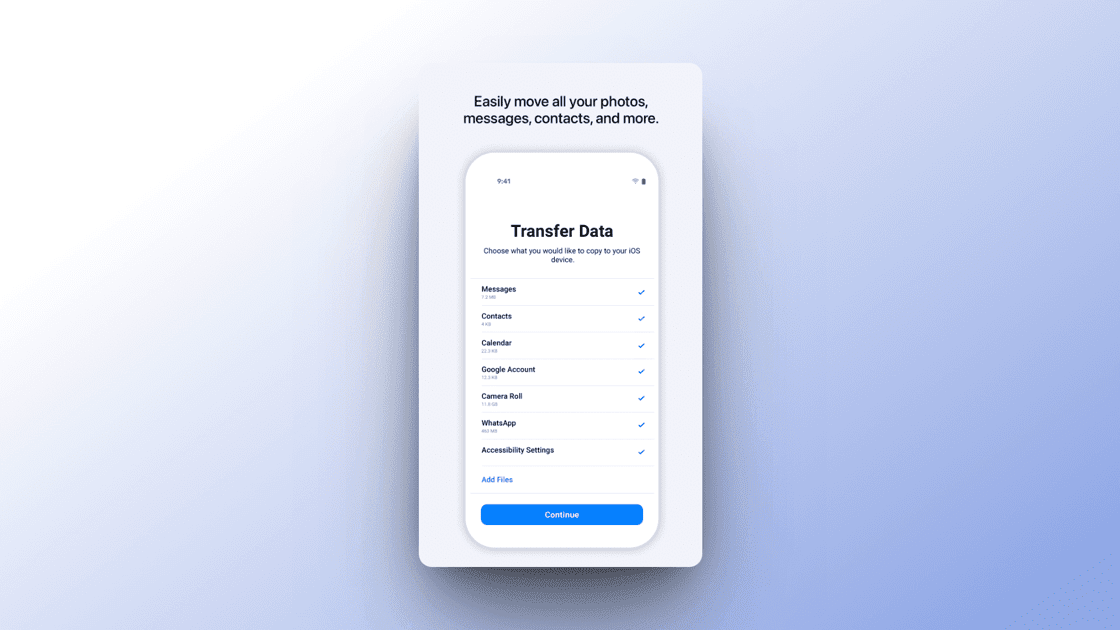
Puteți alege dintre: fotografii, videoclipuri, contacte, calendare, fișiere, conturi de e-mail, dosare, istoricul mesajelor, marcaje, albume foto, mesaje și media Whatsapp, Setări de accesibilitate și Setări de afișare.
Cărțile, muzica și fișierele PDF ar trebui mutate manual.
Pasul 9: Odată selectat, treceți la transfer. Bara de încărcare va afișa progresul transferului. Așteptați să se termine. În funcție de volumul de date pe care îl transferați, procesul ar putea dura ceva timp, așa că vă puteți lăsa ambele telefoane în pace și poate să beți o ceașcă de cafea☕între timp.
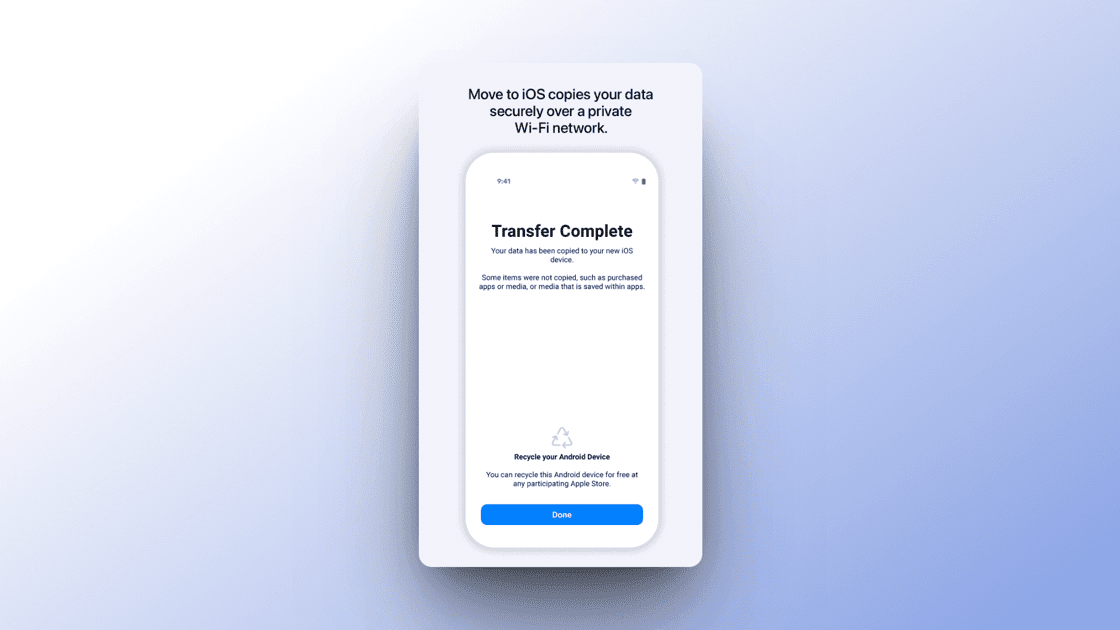
Pasul 10: Odată ce transferul este încheiat, atingeți Terminat pe dispozitivul Android și Continuați pe iPhone. Urmați instrucțiunile pentru a finaliza configurarea pe iPhone.
În cele din urmă, verificați dacă toate datele au fost transferate cu succes.
Alternative la „Mutați la iOS”
În timp ce Move to iOS este soluția nativă Apple pentru transferul de date, există mai multe alternative la aceasta. Unele dintre aceste aplicații terță parte au mai multe funcții și capacități de transfer mai rapide. Iată câteva opțiuni grozave pe care le puteți lua în considerare:
#1. Tenorshare iCareFone iTransGo
Tenorshare iCareFone iTransGo este o aplicație de transfer de date ușor de utilizat, care vă permite să transferați conținut de pe iPhone pe iPhone, Android pe Android și chiar Android pe iPhone.
Interfața simplă a aplicației vă permite să alegeți categoria de date pe care doriți să o transferați, asigurându-vă în același timp că niciuna dintre date nu este suprascrisă, ci fuzionată cu dispozitivul țintă. Este compatibil cu iPhone, Mac, dispozitive Android și PC-uri.
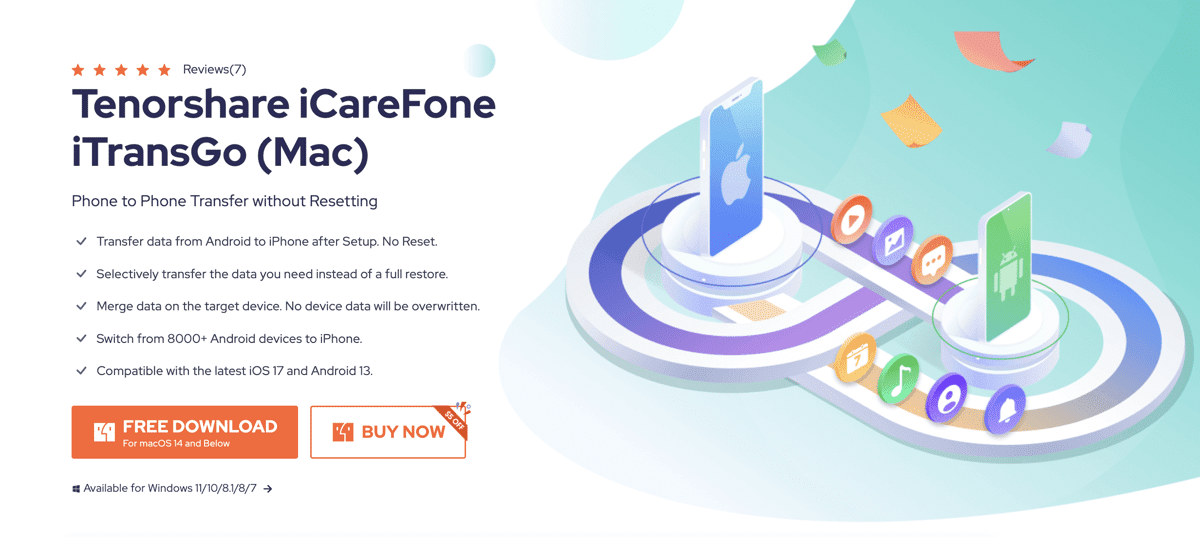
Puteți transfera cu ușurință toate formele de date din fotografii, contacte, mesaje, videoclipuri, calendare și chiar muzică (ceva nu permite Mutarea în iOS.)
Transferul datelor este, de asemenea, simplu. Doar conectați dispozitivele, lansați programul, selectați datele pe care doriți să le transferați și așteptați ca procesul să se termine. Este cea mai bună opțiune pentru a trece la iOS.
Citiți o recenzie completă a Tenorshare iCareFone iTransGo
#2. MobileTrans
MobileTrans vă permite să transferați diferite tipuri de date fără o resetare din fabrică. Acest lucru face mutarea datelor de pe un dispozitiv pe altul extrem de ușoară. De asemenea, nu aveți nevoie de acces la internet, spre deosebire de alte aplicații de partajare a datelor care necesită fie o rețea celulară, fie un WiFi.
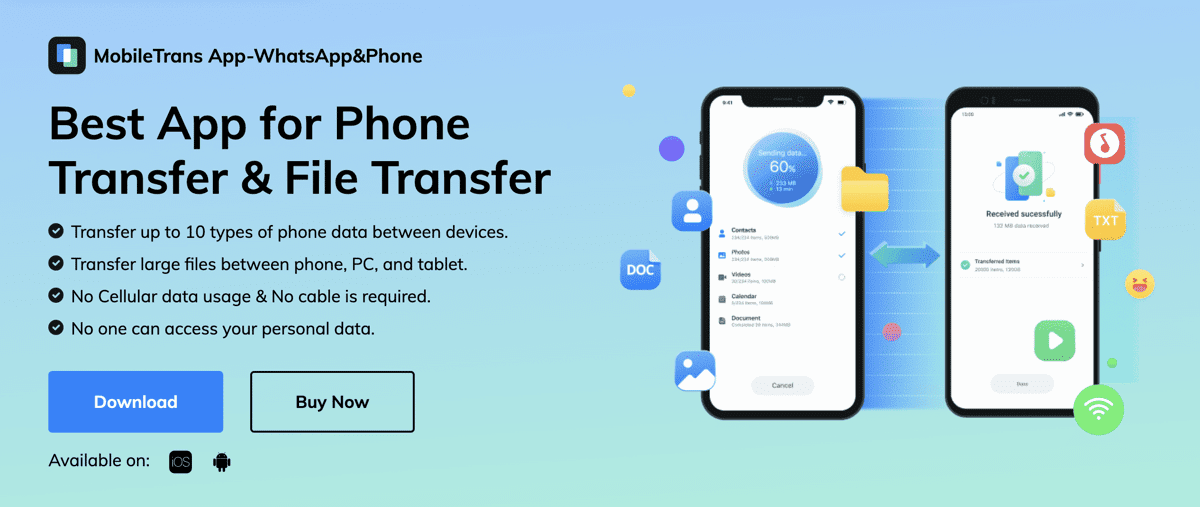
Folosind instrumentul, puteți partaja cu ușurință mesaje Whatsapp, fotografii, videoclipuri, documente, contacte, aplicații, mesaje, calendare, jurnalele de apeluri și muzică cu un dispozitiv din apropiere sau de la distanță.
Unele dintre capacitățile MobileTrans sunt de neegalat. Deci, dacă doriți să transferați date fără internet de la distanță, v-ați găsit potrivirea.
#3. iMobie AnyTrans
Vorbind despre cele mai bune aplicații de partajare a datelor, ar fi criminal să nu mai vorbim iMobie AnyTrans. Această soluție funcționează mai bine decât Move to iOS din mai multe puncte de vedere. În primul rând, poate muta jurnalele de apeluri pe noul dispozitiv în mai puțin de o secundă, în timp ce Mutare pe iOS nu are o astfel de opțiune.
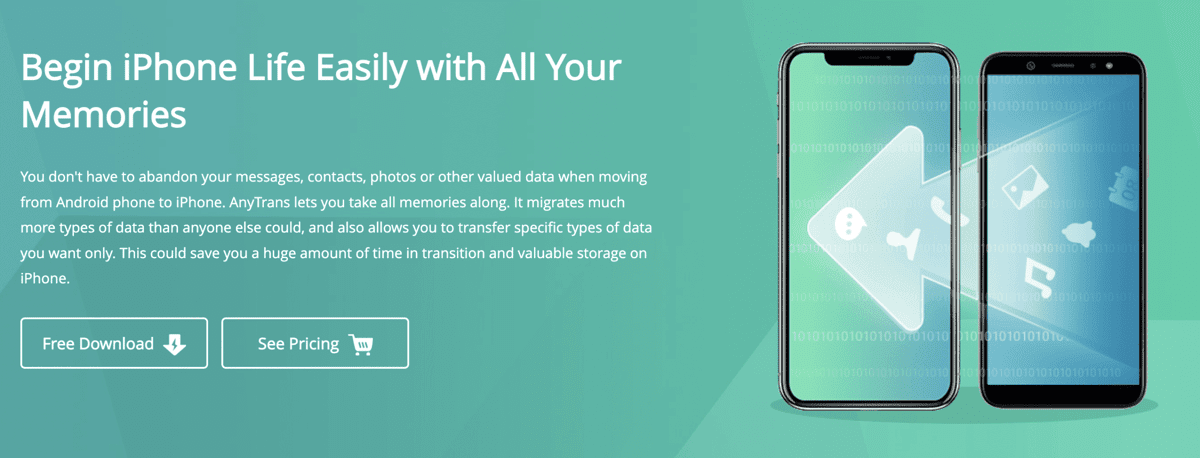
De asemenea, poate transfera muzică, videoclipuri importate, tonuri de apel, cărți și PDF-uri și fișiere, inclusiv cele comprimate și documente. Desigur, le transferă și pe cele de bază, cum ar fi mesaje, fotografii și videoclipuri, contacte, calendare și multe altele.
Viteza de transfer este, de asemenea, incredibilă. Dacă doriți să mutați mai multe categorii de date de pe dispozitivul Android pe dispozitivul iOS, vă recomand cu tărie iMobie AnyTrans.
Gânduri de închidere
Transferul de date de pe un telefon Android pe un iPhone poate fi o sarcină deranjantă. Cu toate acestea, dacă te-ai decis să faci schimbarea, trebuie să stăpânești această provocare. Din fericire, aveți o mulțime de metode și opțiuni din care să alegeți.
În afară de utilizarea aplicației oficiale Apple – Mutare în iOS, puteți verifica opțiunile de la terți menționate. Deși toate aceste aplicații îndeplinesc destul de bine sarcina de bază de a transfera date, ele au câteva nuanțe. Este important să vă faceți cercetările înainte de a alege cea mai bună aplicație de partajare a datelor pentru nevoile dvs. Mult noroc cu asta!
În schimb, doriți să transferați date pe Mac? Consultați cele mai bune instrumente pentru a transfera fișiere de pe Android pe Mac.

